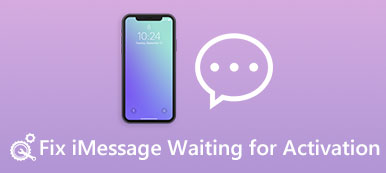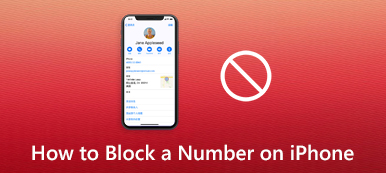Ocuco meldingsblokkering er aktiv på iPhone hele tiden. Så hvis du mottar ubehagelig spam eller reklame i meldingene, kan du blokkere numrene som sender deg disse meldingene en gang for alle for å bli kvitt dem. I mellomtiden vil du i dette innlegget få mer enn bare å vite hvordan blokkere tekstmeldinger på iPhone, men også hvordan du administrerer disse blokkerte numrene og henter meldingene du ved et uhell slettet fra din iPhone. Len deg tilbake, slapp av og følg guiden for å gjenvinne en fredelig meldingsplass.
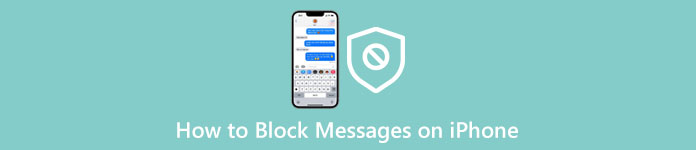
- Del 1: Slik blokkerer du tekstmeldinger på iPhone
- Del 2: Slik henter du blokkerte meldinger på iPhone som er slettet
- Del 3: Vanlige spørsmål om hvordan blokkere tekstmeldinger på iPhone
Del 1: Slik blokkerer du tekstmeldinger på iPhone
Siden meldingsblokkeringsfunksjonen alltid er aktiv på iPhone, må du finne en måte å gjøre det på. De følgende trinnene gir deg et eksempel på hvordan du blokkerer tekstmeldinger på iPhone. Etter å ha lest den, vil du lære denne funksjonen grundig og begynne å konfigurere den på din iPhone. Dessuten vil det lille tipset til slutt også fortelle deg hvordan du fjerner blokkeringen av numrene og meldingene du pleide å blokkere.
Trinn 1Åpne Melding app på din iPhone. For å blokkere meldinger på iPhone, må du finne den meldingen og trykke på nummeret som sender deg meldingen.
Trinn 2På følgende skjerm trykker du på info knappen, og du vil se mer detaljerte alternativer.
Trinn 3Helt nederst på skjermen trykker du på Blokkere denne Caller knapp og Block Kontakt knapp. Da vil du ikke motta noen meldinger eller anrop fra dette nummeret.
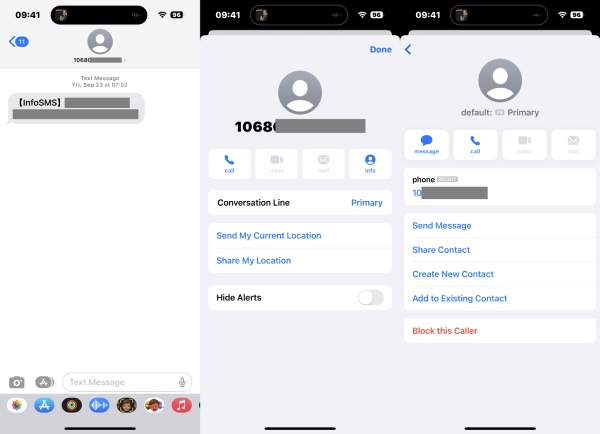
Del 2: Slik henter du blokkerte meldinger på iPhone som er slettet
Blokkering av meldinger på iPhone forhindrer deg fra trakassering av spam og annonsemeldinger. Men det kan være frustrerende å slette blokkerte meldinger som er viktige. Heldigvis, den iPhone Data Recovery verktøyet kan hjelpe deg med å løse dette problemet. Å gjenopprette iOS-data trygt innen noen få klikk er dette programmets største høydepunkt. I mellomtiden vil du få en ny gjenopprettingsopplevelse forskjellig fra å gjenopprette data med iTunes-sikkerhetskopi, som bare lar deg gjenopprette fra de nyeste filene og overskrive dine eksisterende på iPhone. Dette programmet gir deg bare en mulig sjanse til å gjenopprette eller hente de slettede blokkerte meldingene hvis du har en sikkerhetskopi i stedet for å nøste opp de blokkerte meldingene dine.

4,000,000 + Nedlastinger
Gjenopprett fra sikkerhetskopier i forskjellige ressurser.
Gjenopprett iPhone under forskjellige problemscenarier.
Overfør WhatsApp-data på en enkel måte.
Hent dine slettede meldinger og filer raskt.
Slik henter du blokkerte meldinger på iPhone med iPhone Data Recovery
Trinn 1Først last ned og installer dette gjenopprettingsverktøyet på datamaskinen din. Bruk deretter en brukbar USB-kabel for å koble iPhone til datamaskinen og start programmet. Når du har startet den, klikker du på Gjenopprett fra iOS-enheten knappen til venstre.

Trinn 2Du må trykke på Stol knappen på iPhone for å stole på denne datamaskinen. Tilbake til iPhone Data Recovery vindu, klikk på neste og start Scan -knappen for å skanne alle dataene på din iPhone, inkludert dine slettede meldinger.

Trinn 3Etter at skanneresultatet vises, kan du krysse av meldinger alternativet på venstre side og velg Vis bare slettet fra rullegardinmenyen ovenfor. På høyre side av vinduet, merk av for de slettede blokkerte meldingene du vil hente og klikk på Gjenopprette knapp.

Trinn 4Du må sette opp en utdatamappe for dine hentede data. Klikk på knappen med tre prikker for å bla gjennom og velge en. Klikk deretter på Gjenopprette knappen for å starte endelig. Etter det kan du importere filen til iTunes og synkronisere den til din iPhone.

Del 3: Vanlige spørsmål om hvordan blokkere tekstmeldinger på iPhone
Spørsmål 1. Hvordan blokkere tekstmeldinger fra ukjente numre på iPhone?
For å unngå spam fra ukjente numre kan du filtrere meldingene på iPhone. Gå til innstillingerfinner meldinger, og trykk på den. Trykk deretter på Meldingsfilter og Filter Ukjent avsender for å aktivere denne funksjonen. Da vil du ikke motta meldinger fra ukjente numre.
Spørsmål 2. Hvordan slå av meldingsblokkering på iPhone XR?
Noen ganger kan du ikke sende meldinger på iPhone XR og motta en advarsel om at blokkering er aktiv på iPhone. Det finnes flere løsninger på dette. Du kan for eksempel starte iPhone på nytt og sende meldingen på nytt. Eller du kan slå av iMessage i Innstillinger. I tillegg kan du også sjekke om nummeret du sender til er blokkert. Deretter kan du fjerne den fra blokkeringslisten.
Spørsmål 3. Hvordan kan jeg se om noen blokkerer meldingene mine på iPhone?
Teknisk sett kan du ikke se om noen blokkerer deg. Du kan bare gjette ved å ringe dem. Hvis anropet ditt går rett til telefonsvarer, kan de blokkere deg. Men det er også mulig de bare er opptatt. Så det er vanskelig å si om andre blokkerte meldingene dine med mindre du får beskjed om det.
Konklusjon
For å oppsummere er det enkelt å blokkere tekstmeldinger på iPhone. I mellomtiden, etter noen enkle tapping og innstillinger, kan du raskt slutte å motta irriterende spam fra ukjente numre på iPhone uten å gi beskjed til andre, siden de blokkerte numrene fortsatt kan sende deg tekstmeldinger på siden. Dessuten lar tipsene ovenfor deg hente de slettede meldingene du blokkerte på din iPhone.